こころねレター
オンラインミーティングシステムZOOMの使い方
2020.06.27
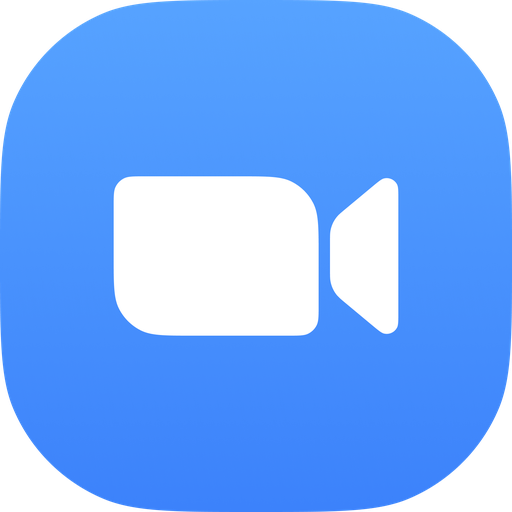
オンラインミーティングシステムZOOMを使うことで、来所が困難な時や遠方の方でもカウンセリングを受けることができます。
インターネット環境がある方でスマホやPCの操作がある程度慣れている方であれば簡単に使用することができます。
《事前準備》ZOOMをインストールしてください
事前にスマートフォンやタブレット、パソコンにZOOMアプリをインストールしておいてください。
iPhoneまたはiPad
Android
パソコン(WindowsまたはApple)
上記のリンク先よりアプリをダウンロードしてインストールします。
下記ではiPhoneまたはiPadを例に説明していますが、基本的な流れは下記の通りで、Androidでもパソコンでも同じです。
《基本的な流れ》ZOOMによるオンラインミーティングへの接続
- メールを受信する
- カウンセリングの時間になったらメールのミーティングのリンクへジャンプする
- あなたのお名前を入力する
- 参加の許可を待つ
- ビデオ付きで参加の準備をする
- ミーティングルームが開いたらカウンセリング開始
《具体的な手順》ZOOMによるオンラインミーティング
(1)事前にお知らせいただいたメールアドレスにZOOMへの招待メールが届きます。
(2)カウンセリング当日、ご予約の時間にZOOMのミーティングルームへアクセスしてください。
※その際「このページは別のアプリケーションから開かれます」と表示されますので「開く」をタップしてください。
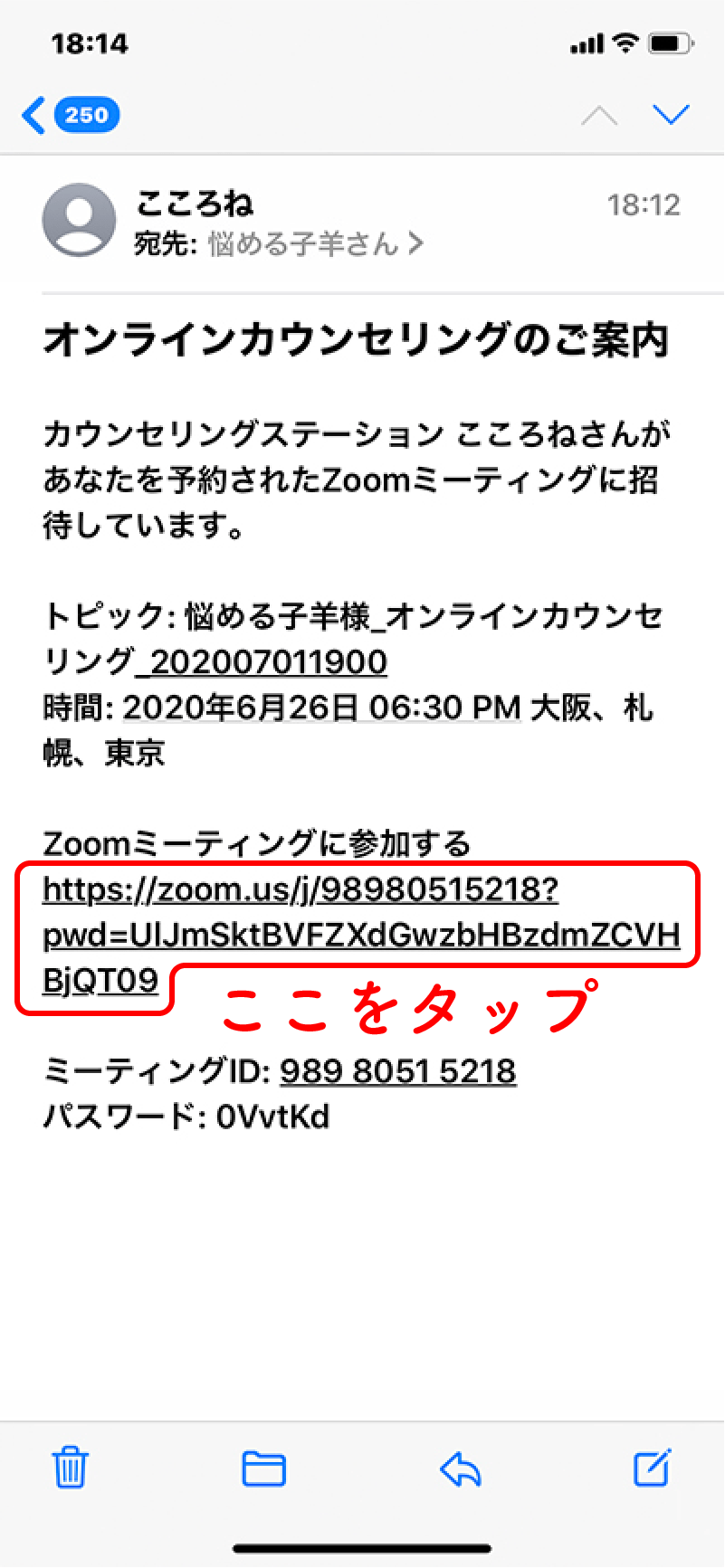
次のようなZOOMアプリの画面に切り替わります。
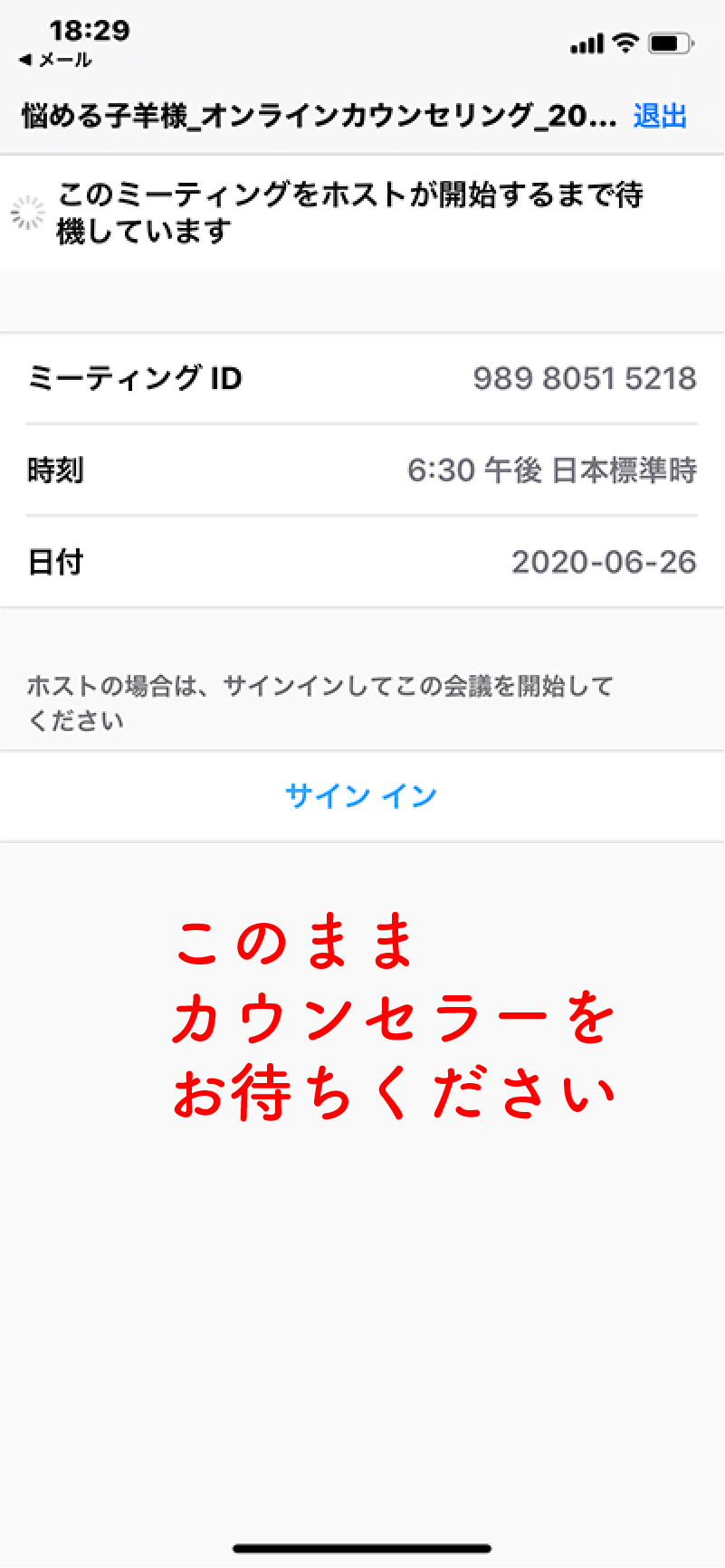
(3)次のような入力欄が出てきますので、あなたのお名前を入力してください。
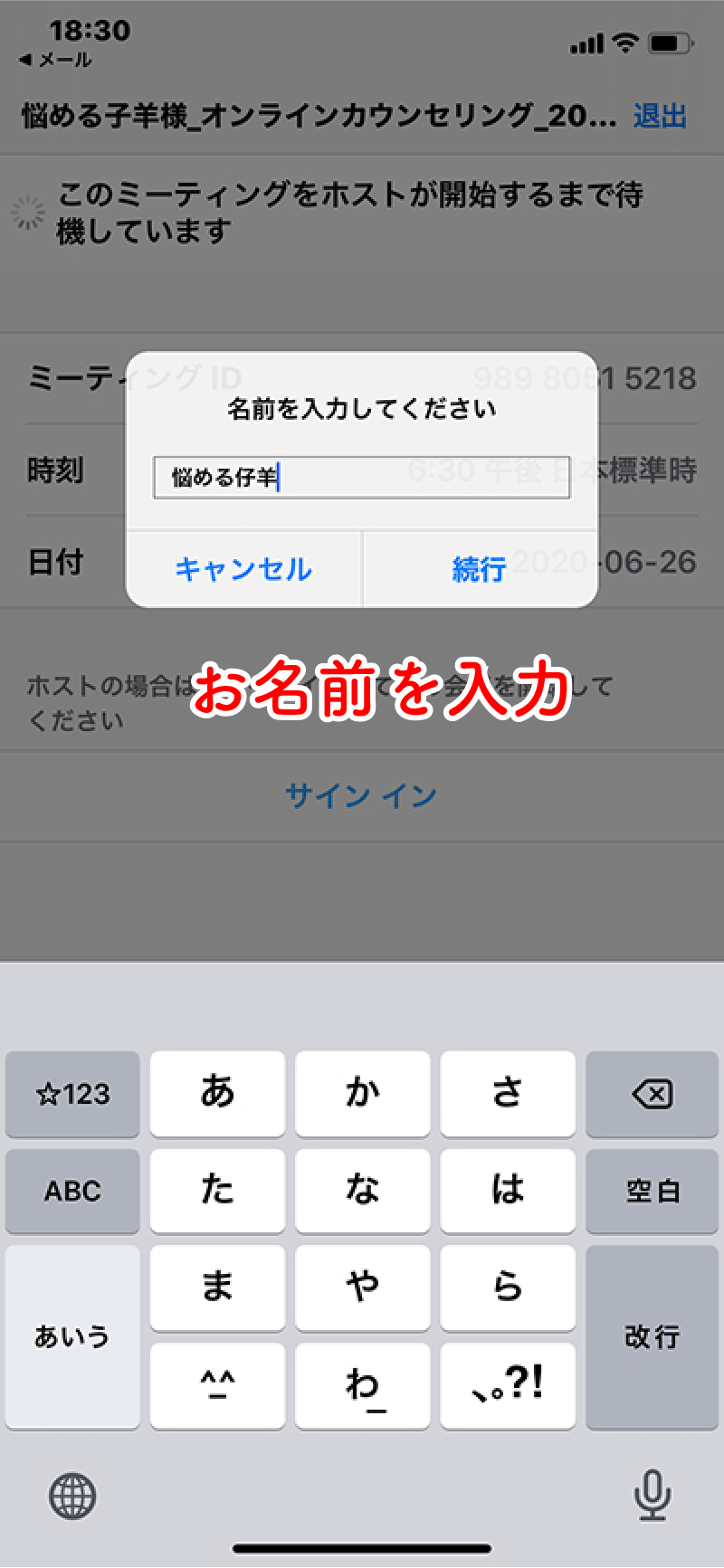
(4)カウンセラーが参加を許可するのをお待ちください。
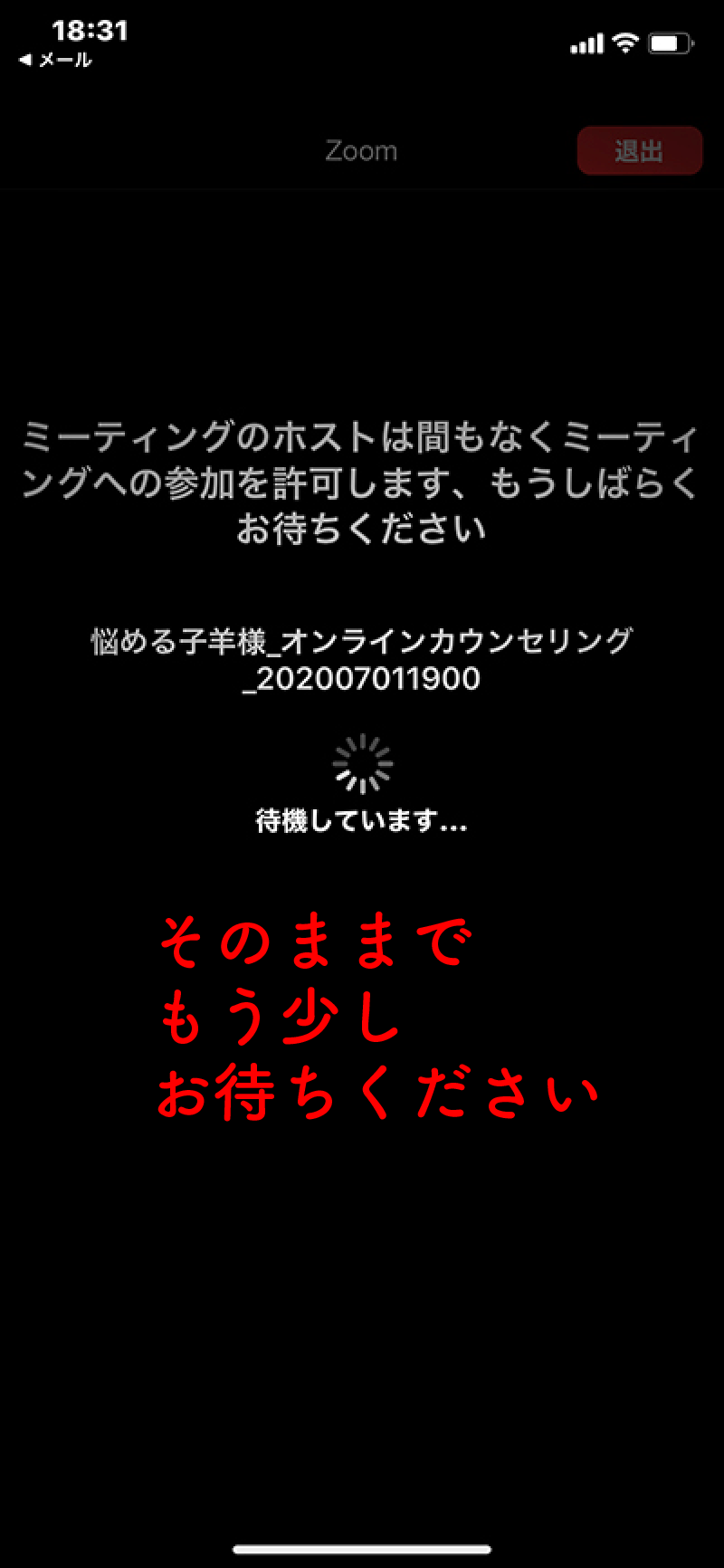
(5)参加が許可されたら「ビデオ付きで参加」をタップしてください。
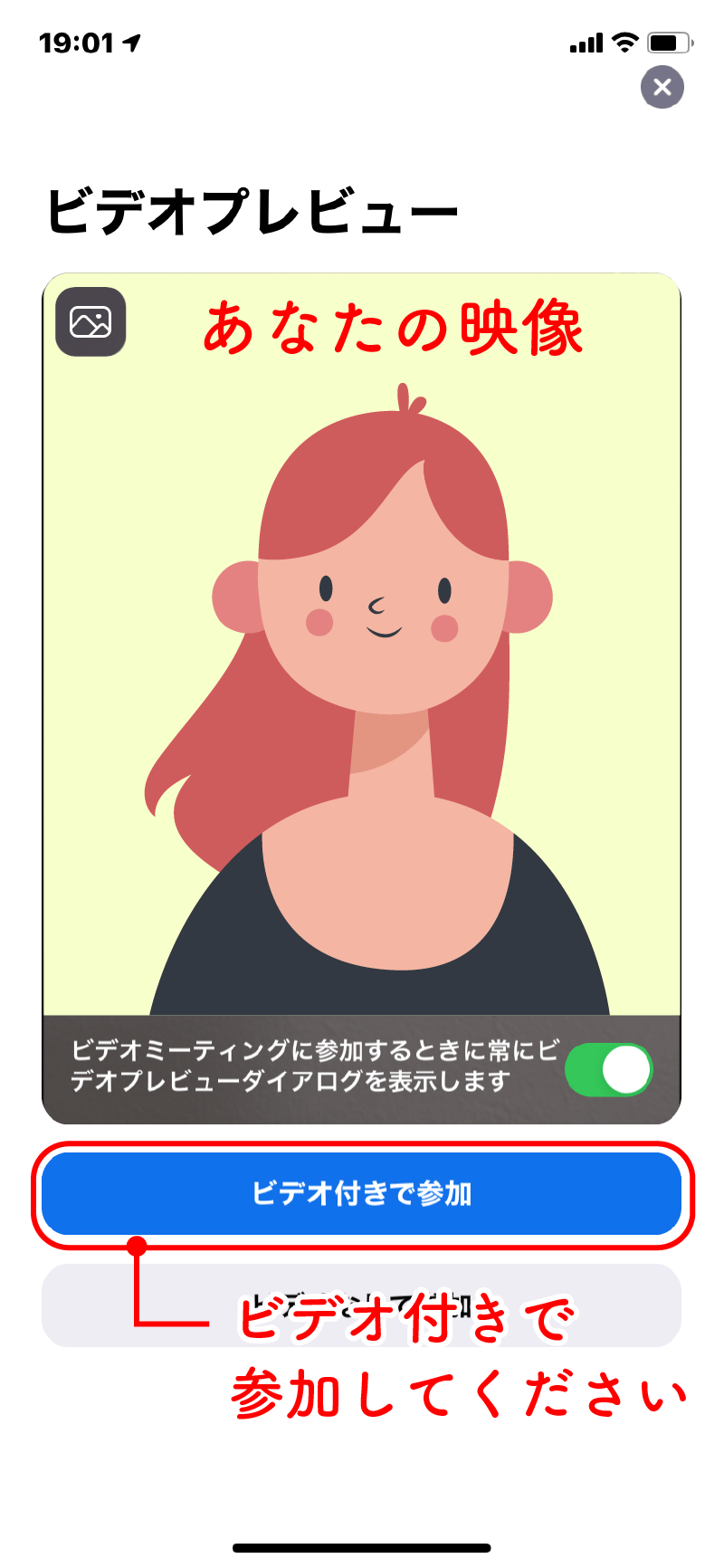
(6)カウンセラーが画面に現れたらカウンセリング開始です。

ホームページ開設のご案内
2020.06.27
カウンセリングステーションこころねではこの度ホームページを開設いたしました。
ホームページよりカウンセリングのご予約やお問い合わせできるようになっていますので、ご利用ください。
宜しくお願いいたします。


